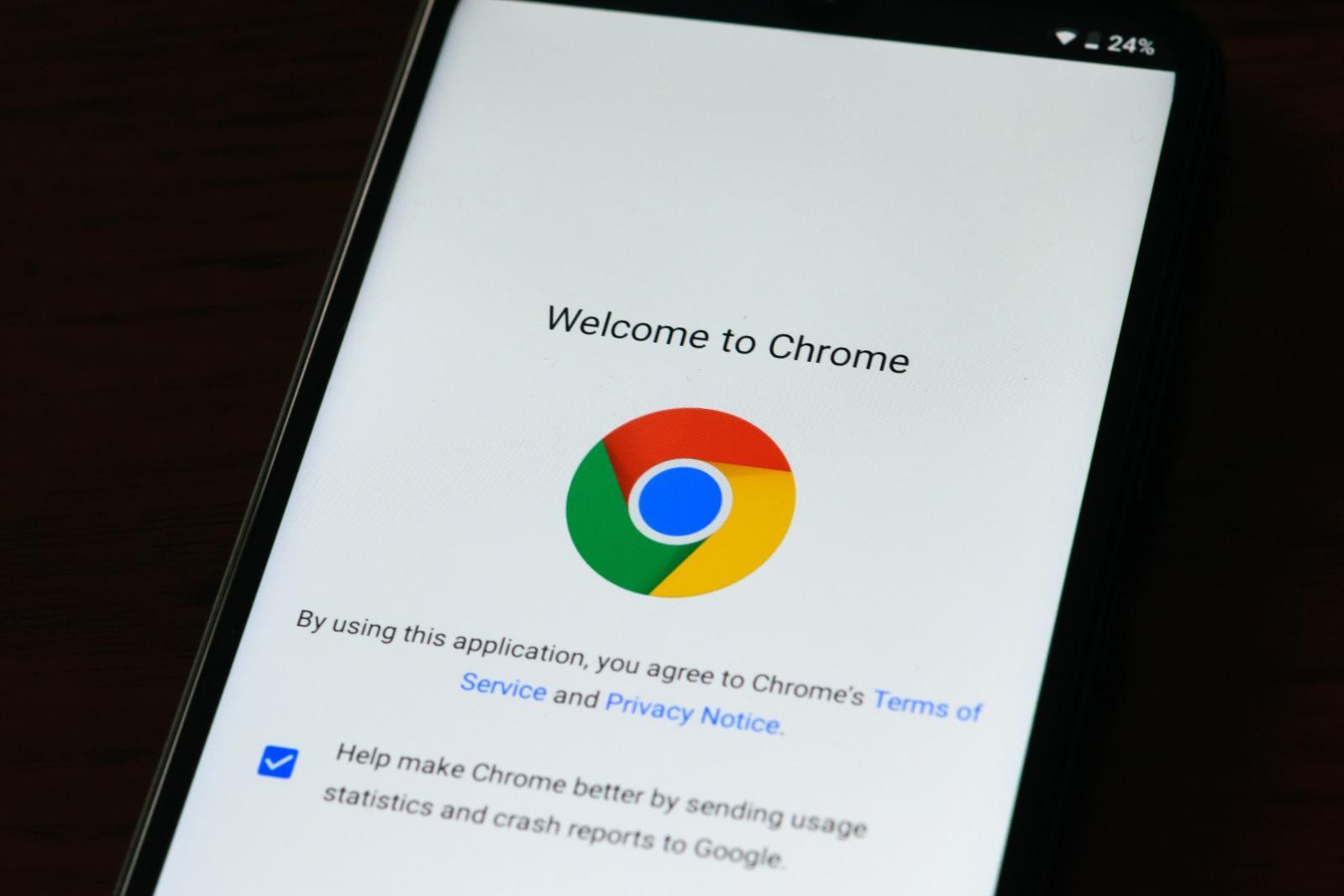Ogni volta che accedi a un portale Web con un sistema di account personali tramite Chrome, una finestra pop-up ti chiede se desideri che il browser salvi la password di accesso.
Se accetti, Chrome salverà la tua password per quel sito e sincronizzerà tale impostazione su tutti i dispositivi su cui hai effettuato l'accesso al tuo account Google.
Un gran bel vantaggio? Non sempre è così. Alcuni siti utilizzano parole d’accesso monouso e, in questi casi, il browser continua a chiedere di salvare un codice che non verrà mai più riutilizzato. Fortunatamente, c'è un modo per disabilitare questa funzione di Chrome.
In questo articolo, esamineremo il processo per impedire a Chrome di chiederti di salvare le tue password su diversi dispositivi. Parleremo anche dei diversi passaggi che puoi eseguire per migliorare il gestore delle password del browser di Google, sempre tenendo conto del fatto che esistono alternative decisamente più affidabili.

Indice dei contenuti
Come impedire a Chrome di chiedere di salvare la password su un PC
Proprio come tutti gli altri browser moderni, Chrome ha un gestore di password integrato. Quando crei per la prima volta un account su un sito Web, talvolta questo ti consente di accedere con il tuo account Google, Facebook, Amazon o Apple. Se scegli di registrarti con il tuo account Google, dovrai fornire alla piattaforma in questione una password.
Una volta completata la procedura di registrazione, nell'angolo in alto a destra dello schermo verrà visualizzata una piccola finestra che ti chiederà se desideri che Chrome ricordi il nome utente (o l’indirizzo email) e la password.
Se scegli l'opzione Salva, di solito non ti verrà richiesto di accedere nuovamente al tuo account: ogni volta che giungerai sul sito Web in questione, Google effettuerà un log-in automatico.
D'altra parte, se scegli Mai dalla suddetta finestra, Chrome non ti chiederà di salvare nuovamente la tua password e, per ogni log-in, dovrai inserire manualmente le credenziali.
Nota bene: anche scegliendo questa seconda opzione però, l’impostazione verrà memorizzata solo per il sito in uso.
La terza opzione è fare clic sulla X nell'angolo in alto a destra del messaggio pop-up. Questa operazione è utile quando non vuoi decidere se consentire a Chrome di salvare la tua password in quel momento, posticipando tale decisione. Così facendo, dunque, la finestra apparirà di nuovo la prossima volta che accedi allo piattaforma Web in questione.
Fare in modo che Chrome ricordi le tue password può essere davvero molto comodo. D’altro canto, gestire le parole d’accesso su PC e mobile contemporaneamente può essere molto frustrante.
Tuttavia, se per esempio, utilizzi il tuo laptop o tablet di lavoro per iscriverti a qualcosa, potresti non voler salvare le tue password. Questo dispositivo infatti, può essere utilizzato da altre persone e, per diversi motivi, potresti voler mantenere privato l’accesso ai siti Web.
Lo stesso discorso può valere nel contesto di un computer pubblico o di un dispositivo prestato da un amico.
Per fortuna disattivare questa funzione è un gioco da ragazzi e richiederà solo un minuto del tuo tempo. Ecco la procedura da seguire:
- Avvia Chrome;
- Fai clic sui tre punti nell'angolo in alto a destra dello schermo;
- Scegli l'opzione Impostazioni nel menu a discesa;
- Passa alla scheda Compilazione automatica nella barra laterale sinistra;
- Vai su Gestione password;
- Disattiva l'opzione Chiedi di salvare le password nella parte superiore della pagina.
Nota bene: in questo modo disattiverai automaticamente questa funzione su tutti i tuoi dispositivi su cui hai effettuato l'accesso al tuo account Google.
Metodo alternativo
Per completezza però, vorrei anche segnalarti un metodo alternativo. Ecco come dovresti procedere:
- Apri Google Chrome;
- Fai clic sulla foto del tuo profilo nell'angolo in alto a destra del browser;
- Seleziona l'icona della chiave nel menu a comparsa: questa è una scorciatoia per Gestione password di Chrome nella scheda Compilazione automatica;
- Disattiva l'opzione Chiedi di salvare le password.
Una volta giunto qui, puoi gestire le tue password in vari modi. Subito sotto l'opzione Chiedi di salvare le password c'è l'opzione Accesso automatico. Questa opzione ti consente di accedere automaticamente a siti e app. Tuttavia, se hai disattivato la funzione Salva password, non sarai in grado di attivare questa opzione.
Se desideri aggiungere un ulteriore livello di sicurezza, puoi fare in modo che Chrome controlli la tua password ogni volta che accedi a un sito o a un'app. Una volta che scorri verso il basso tra le voci presenti, noterai tutte le password che hai consentito a Chrome di salvare e le password che impostato come da non salvare. Se lo desideri, puoi aggiungere e rimuovere manualmente i siti Web da questi due elenchi.
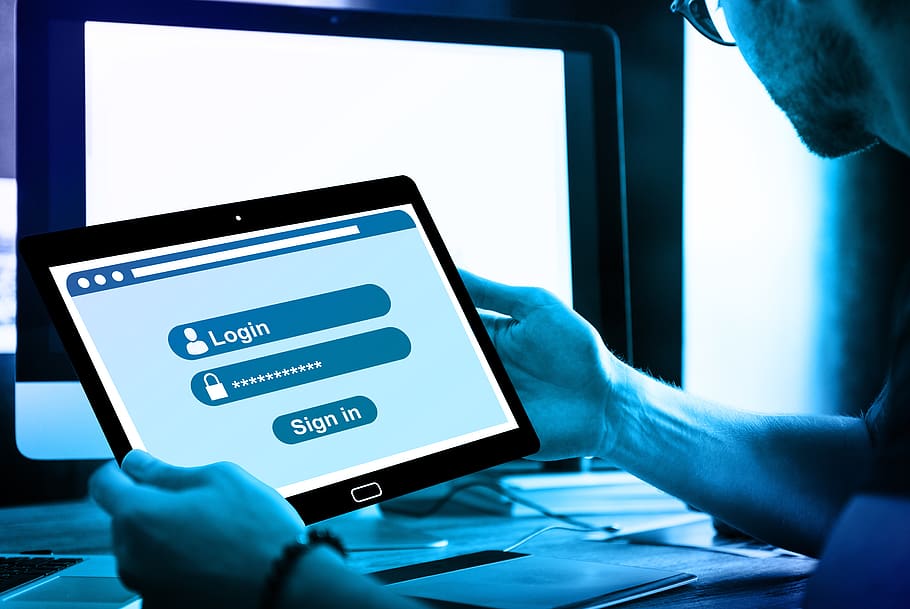
Come impedire a Chrome di chiedere di salvare una password su un iPhone
Anche se iOS offre soluzioni come Safari, molti utenti preferiscono mantenere Chrome anche sul proprio iPhone. Come agire dunque in tale contesto? In questo senso, va considerato che il pop-up ha un aspetto diverso sull'app mobile della piattaforma Apple.
La dicitura Salva password? la scheda viene visualizzata nella parte superiore dello schermo quando crei per la prima volta un account del sito Web utilizzando il tuo account Google. Puoi toccare il pulsante Salva disponibile a destra o scegliere l'icona delle impostazioni per agire in maniera più specifica.
Se selezioni la seconda opzione, apparirà un menu dalla parte inferiore dello schermo. Qui puoi vedere il nome del sito, il tuo nome utente e la tua password. Di seguito, hai due opzioni: Salva e Mai per questo sito.
Se chiedi a Chrome di non salvare mai la tua password, lo farà per quel sito specifico e non per tutti. Quindi, se vuoi impedire a Chrome di chiedere di salvare le tue password in maniera globale, dovrai agire nelle impostazioni di Chrome.
Per disattivare la funzione Salva password sul tuo iPhone, procedi nel seguente modo:
- Avvia l'app Chrome sul tuo iPhone;
- Tocca i tre punti nell'angolo in basso a destra dello schermo;
- Scegli l'icona della chiave Password Manager nel menu;
- Disattiva l'opzione Chiedi di salvare le password nella parte superiore del menu.
Se scorri verso il basso la pagina Gestione password, troverai la sezione Password salvate. Tutte le password che hai salvato per i siti Web a cui hai effettuato l'accesso con il tuo account Google saranno qui.
Qui puoi agire modificando singolarmente, sito per sito, il comportamento del browser rispetto alle parole d’accesso.
Come impedire a Chrome di chiedere di salvare una password su un iPad
Se hai un iPad, puoi disattivare la richiesta Salva password nell'app Google Chrome. Potrebbe essere più facile per te farlo sul tuo iPad, poiché è uno schermo più grande rispetto al contesto mobile. Ecco come fare:
- Apri l'app Google Chrome sul tuo iPad;
- Vai all'opzione Impostazioni;
- Scegli Gestione password nell'elenco delle opzioni;
- Attiva o disattiva l'opzione Chiedi di salvare le password nella pagina;
Questo è tutto. Tutte le modifiche verranno modificate e sincronizzate automaticamente con altri dispositivi legati all’account Google in uso. Se a un certo punto cambi idea, puoi sempre ripristinare le impostazioni come erano prima. Ripeti gli stessi passaggi e attiva l'interruttore grigio in modo che diventi blu.
Come impedire a Chrome di chiedere di salvare una password su Android
Se sei un utente Android, ecco come puoi impedire a Chrome di chiederti di salvare le password sul tuo telefono:
- Esegui l'app Google Chrome sul tuo dispositivo Android;
- Seleziona i tre punti nell'angolo in alto a destra del browser;
- Vai all'opzione Impostazioni nel menu a discesa;
- Scegli la voce Password;
- Tocca l'opzione Salva password per disattivarla.
Nota bene: Chrome su Android offre le stesse opzioni di gestione delle password dell'app per iPhone. Ad esempio, puoi disattivare l'opzione Accesso automatico o riattivarla.
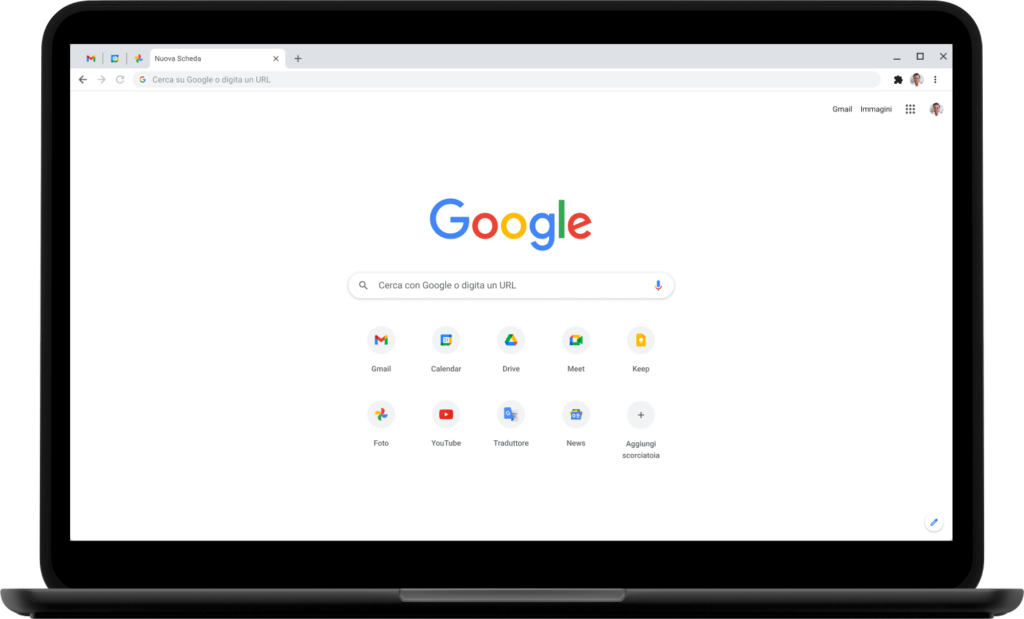
Gestisci al meglio le password su Chrome
La gestione delle password su Chrome, così come su qualunque altro browser, è un aspetto molto delicato della tua presenza online.
Per hacker e simili infatti, le parole d’accesso conservate all’interno di Chrome, rappresentano un’attrattiva molto interessante. Proprio per questo motivo di consigliamo di optare per un password manager professionale se vuoi memorizzare questi dati sensibili o, nel caso tu non voglia spendere denaro per ottenere questo tipo di servizio, affidarti ai classici carta e penna.